相关文章链接
《iOS真机调试详细图文教程》
《Provisioning Profile和Code Signing常见问题,原因分析及解决方法汇总.》
我们知道Xcode7之前我们需要去Apple Developer花费 $99/年 注册成为开发者,并配置
CertificatesAPPIDDevicesProvisioning Profiles
四步之后,我们才能真正的进行真机调试,太麻烦了
Xcode7 之后,苹果为开发者为了吸引更多的开发者,提供了免配置,免$99就能真机调试的功能.
如果我们只是单纯的进行一下项目练手,在真机上调试,这个还是不错的,免去了不少麻烦.
但是如果要发布应用到AppStore还是需要按以上的四步一个个来配置的,关于这些配置可以看本人的这篇文章
《iOS真机调试详细图文教程》
下面我们正式进入教程,教程很简单
1.添加Apple账号
Xcode里按 ⌘+,快捷键
打开Xcode配置面板
选择 Accounts栏目左下角的+,并选择Add Apple ID...
填入你的Apple ID并点击Sign in
2.更改Bundle Identifier
进入到项目TARGETS下的General栏目下,修改你的Bundle Identifier,我的项目中改为com.Story5.ARVR
并选择Team为刚才添加的Apple ID
这个时候我们就发现会报No Code signing identities found错误
这里,直接点击一下Fix issue按钮,在弹出的窗口中继续选择对应的Apple ID,点击Choose继续
等待几秒钟,你可能会遇到以下情况,直接reset
搞定!我们就可以在真机上调试了







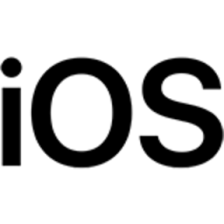
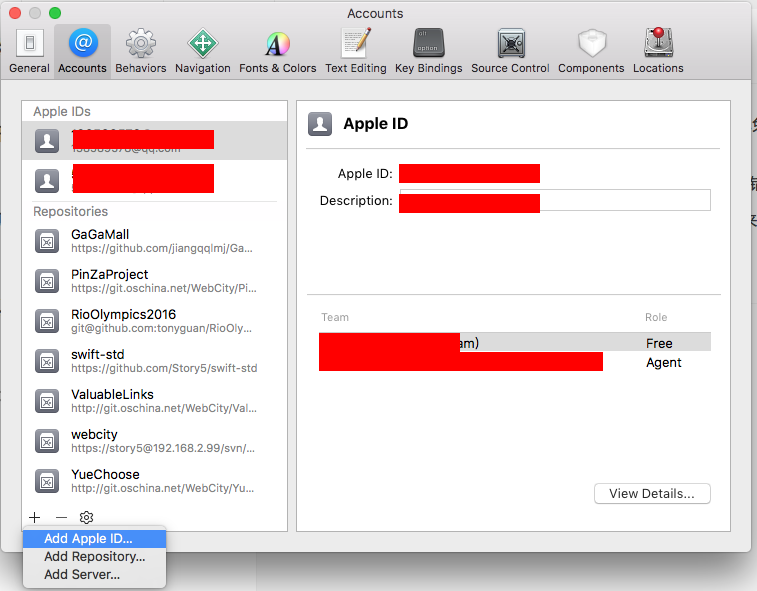
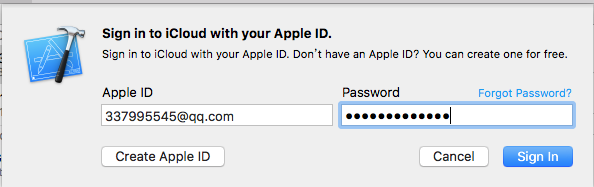
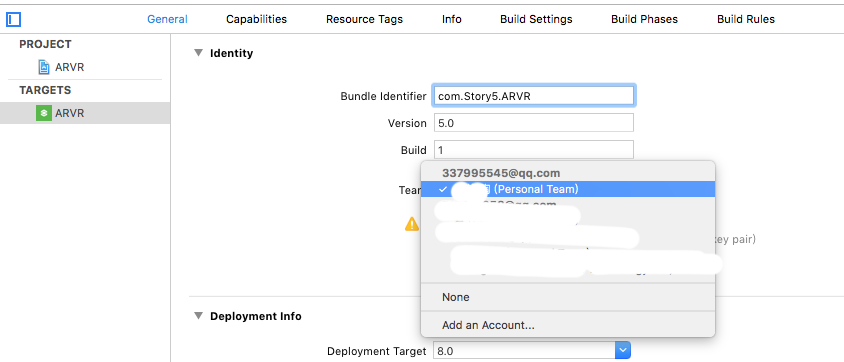
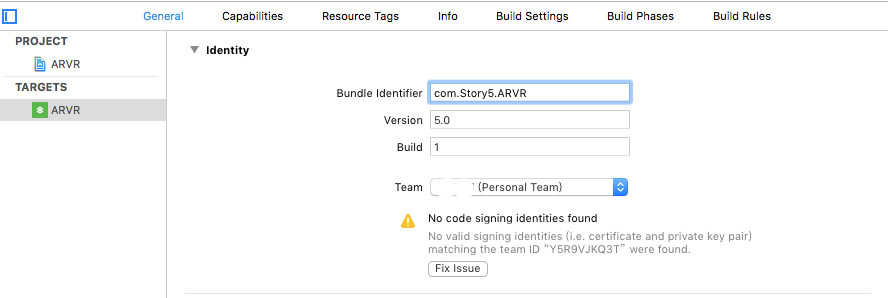
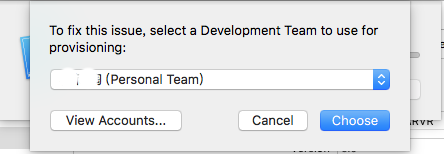
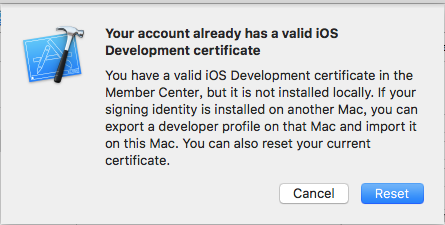















 1437
1437

 被折叠的 条评论
为什么被折叠?
被折叠的 条评论
为什么被折叠?










